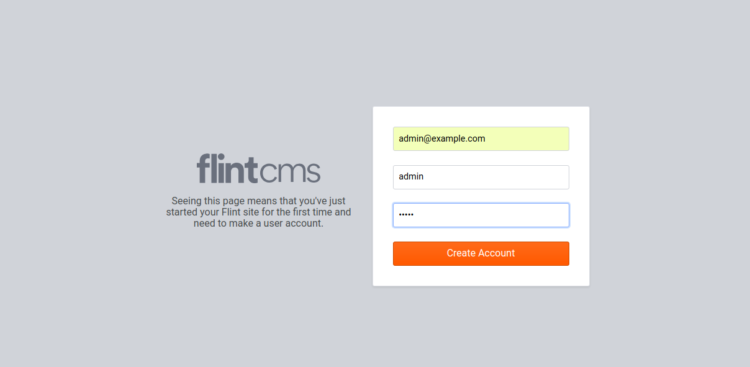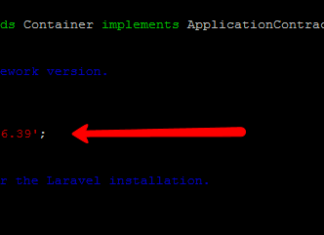FlintCMS adalah free, open source Node.js Content Management System yang berfokus pada konten dan dapat digunakan untuk mengembangkan situs web dan blog sederhana.
FlintCMS dirancang khusus untuk mereka yang ingin merancang front-end situs web tanpa pengetahuan coding. CMS ini cukup sederhana, cepat dan dapat disesuaikan yang memungkinkan Anda untuk mengedit konten di web tanpa template dan HTML.
Dalam tutorial ini, kami akan menjelaskan cara menginstal FlintCMS di server Ubuntu 18.04.
Prasyarat
- Server dengan sistem operasi Ubuntu 18.04.
- Masuk sebagai root atau user dengan hak sudo
Sebelum Mulai
Sebelum memulai, disarankan untuk memperbarui server Anda dengan versi terbaru menggunakan perintah berikut:
apt-get update && apt-get upgrade -y
Setelah server Anda diperbarui, restart untuk menerapkan perubahan.
Instal Paket yang Diperlukan
Selanjutnya, Anda perlu menginstal Node.js, Yarn dan dependensi lain yang diperlukan di server Anda.
Pertama, tambahkan repositori Node.js dan Yarn ke server dengan perintah berikut:
curl -sL https://deb.nodesource.com/setup_12.x | bash - curl -sS https://dl.yarnpkg.com/debian/pubkey.gpg | apt-key add - echo "deb https://dl.yarnpkg.com/debian/ stable main" | tee /etc/apt/sources.list.d/yarn.list
Selanjutnya, perbarui repositori dengan perintah berikut:
apt-get update -y
Selanjutnya, instal Node.js, Yarn dan dependensi lain yang diperlukan dengan perintah berikut:
apt-get install nodejs yarn git zlib1g-dev build-essential libpq-dev libssl-dev libreadline-dev libyaml-dev libsqlite3-dev sqlite3 libxml2-dev libxslt1-dev libcurl4-openssl-dev software-properties-common libffi-dev -y
Instal Ruby dan MongoDB
Selanjutnya, Anda perlu menginstal Ruby dengan pengaturan profil lokal Anda.
Pertama, atur profil lokal untuk Ruby dengan perintah berikut:
git clone https://github.com/rbenv/rbenv.git ~/.rbenv echo 'export PATH="$HOME/.rbenv/bin:$PATH"' >> ~/.bashrc echo 'eval "$(rbenv init -)"' >> ~/.bashrc git clone https://github.com/rbenv/ruby-build.git ~/.rbenv/plugins/ruby-build echo 'export PATH="$HOME/.rbenv/plugins/ruby-build/bin:$PATH"' >> ~/.bashrc
Selanjutnya, instal versi terbaru Ruby dengan perintah rbenv seperti yang ditunjukkan di bawah ini:
rbenv install 2.6.3 rbenv global 2.6.3
Anda juga dapat memeriksa versi Ruby dengan perintah berikut:
ruby -v
Selanjutnya, instal database MongoDB dengan perintah berikut:
apt-get install mongodb npm install nosql
Setelah instalasi selesai, Anda dapat melanjutkan untuk menginstal FlintCMS.
Instal FlintCMS
Pertama, buat direktori untuk FlintCMS dengan perintah berikut:
mkdir /root/flintcms
Selanjutnya, masuk ke direktori yang baru saja kita buat dan instal FlintCMS :
cd flintcms npm install flintcms
Selanjutnya, buat file JavaScript baru bernama index.js untuk menentukan titik masuk.
nano index.js
Tambahkan baris berikut:
const Flint = require('flintcms');
const flintServer = new Flint({
siteName: 'My Amazing Flint Site!'
});
flintServer.startServer();
Simpan dan tutup file, ketika Anda selesai. Kemudian, buat file .env dengan perintah berikut:
nano /root/flintcms/.env
Tambahkan baris berikut:
# Secret settings SESSION_SECRET=Fy#xXd)L6UOjrJiOFCHpf3qqesa!h#+z # Mongo Credentials DB_HOST=127.0.0.1/test DB_USER=admin DB_PASS=admin DEBUG=flint*
Simpan dan tutup file, ketika Anda selesai. Kemudian, jalankan server dengan menjalankan perintah berikut:
node index.js
Setelah server dimulai, Anda akan melihat output berikut:
??????????????????????????????????????????????????????????????????????????????????????????????? ? ? ? Welcome to your FlintCMS server! ? ? ? ? You can access it here: http://localhost:4000 ? ? Setting up your server for the first time? Go here: http://localhost:4000/admin/install ? ? ? ???????????????????????????????????????????????????????????????????????????????????????????????
Akses Antarmuka Web FlintCMS
FlintCMS sekarang mulai dan berjalan pada port 4000. Buka browser web dan ketik URL http://serveip:4000/admin/install untuk memulai instalasi. Anda akan melihat halaman berikut:
Berikan alamat email admin, nama pengguna, dan kata sandi. Kemudian, klik tombol Create Account. Anda akan melihat halaman berikut:
Selamat! Anda telah berhasil menginstal FlintCMS di server Ubuntu 18.04. Sekarang Anda dapat dengan mudah membuat situs web dan blog Anda sendiri menggunakan FlintCMS.